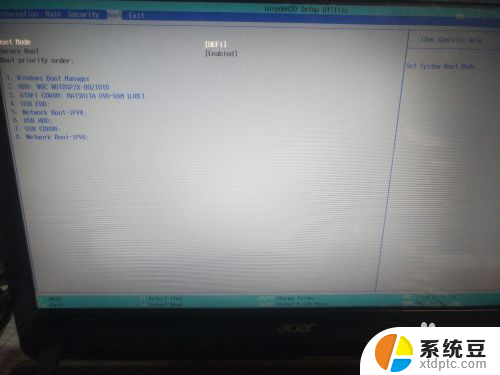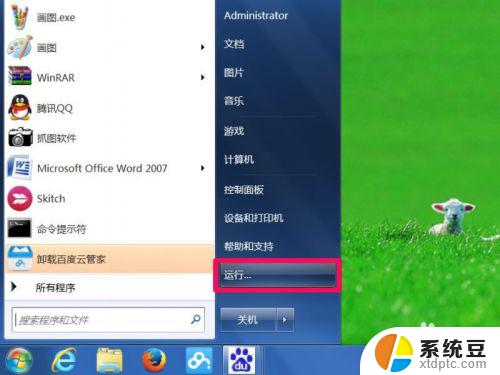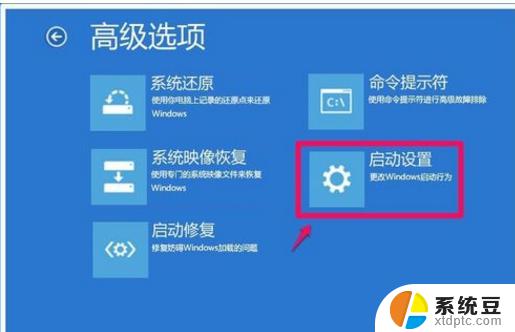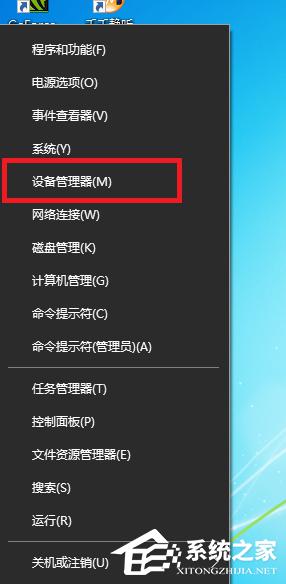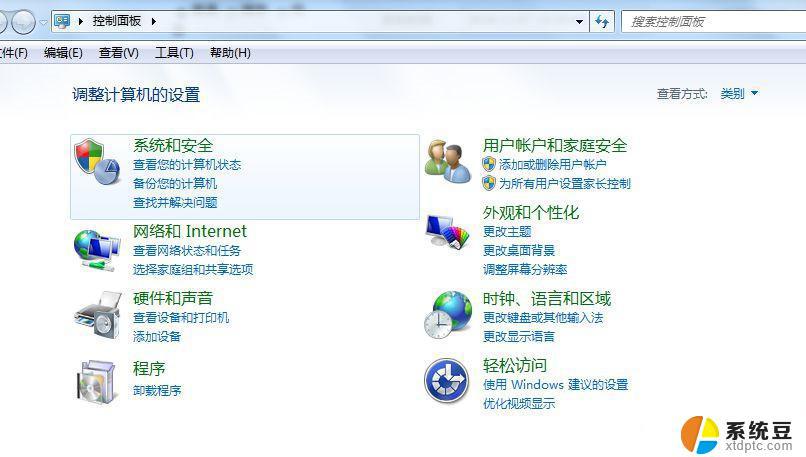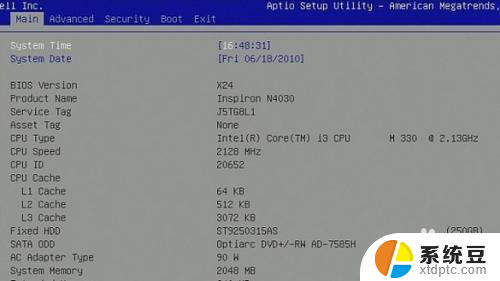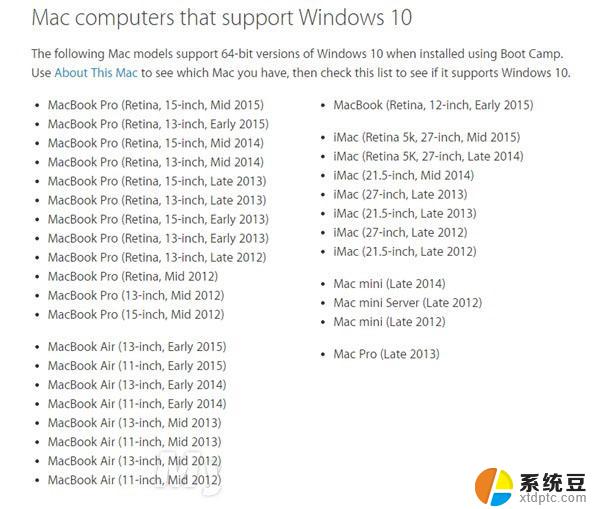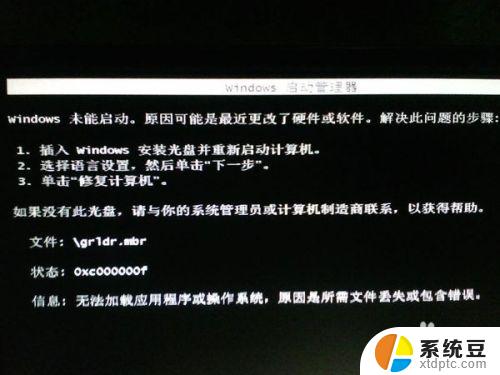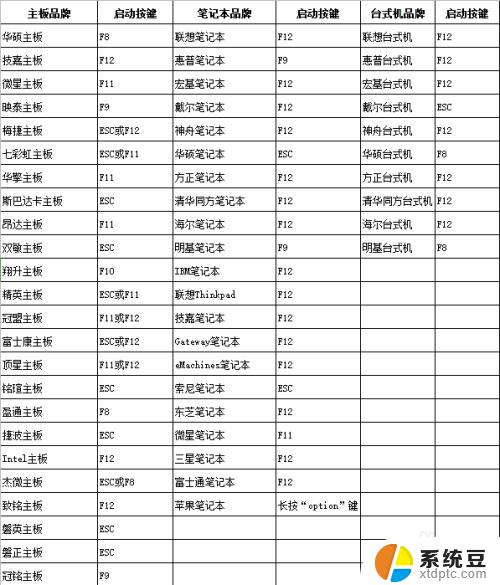windows不能打开帮助和支持的解决办法 电脑无法启动Windows重装系统怎么办
windows不能打开帮助和支持的解决办法,在使用Windows操作系统的过程中,我们有时会遇到一些问题,比如无法打开帮助和支持,或是电脑无法启动导致需要重装系统的情况,面对这些困扰,我们并不必过于担心,因为有一些解决办法可以帮助我们解决这些问题。在本文中我们将探讨Windows无法打开帮助和支持以及电脑无法启动时的解决方法,让我们能够轻松应对这些情况,恢复正常的使用状态。
具体方法:
1.首先我们按Win+R,打开运行窗口。也可以在开始菜单中打开,如图所示。
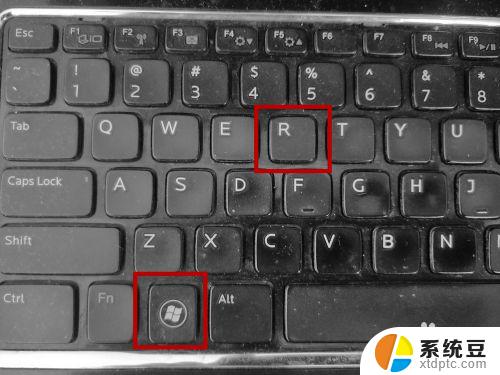

2.之后我们在里面打开中输入services.msc命令,点击下方的确定,如图所示。
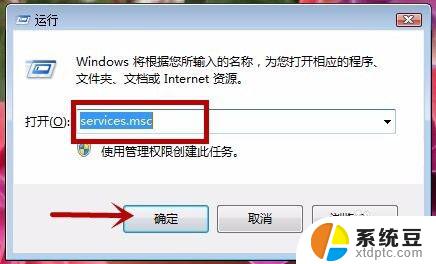
3.我们这个时候会打开服务窗口,我们在里面找到Help and surport服务项目,我们鼠标右键点击打开选型卡将启动,或者鼠标双击这个服务项目,如图所示。
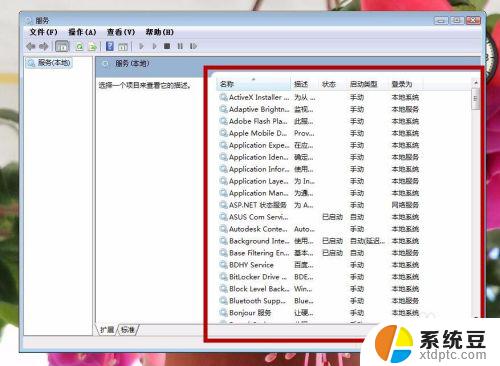
4.双击后我们可以看到一个新的窗口,我们在下方点击启动按钮,如图所示。
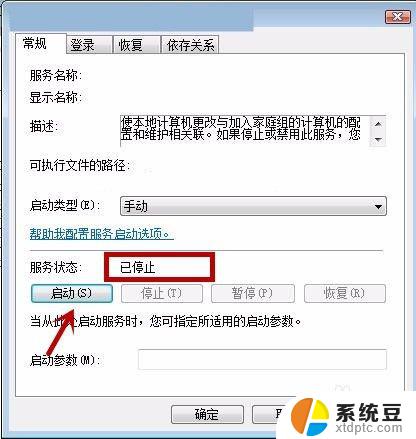
5.之后会弹出进入条,我们等级启动完毕即可,如果是鼠标右键点击服务项启动,也会弹出如图的进度条,如图所示。
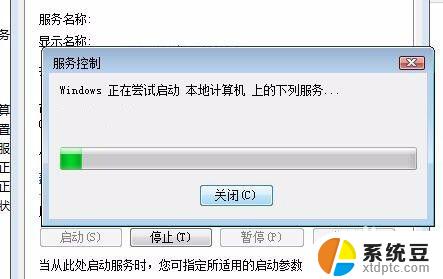
6.之后我们看到这个服务项启动成功,我们点击应用并确定即可。我们这个时候就可以使用Windows帮助和支持啦。
当然如果找不到这个服务项,我们的电脑就无法启动Windows帮助和支持。我们需要安装完整的系统或者自己添加Windows帮助和支持。
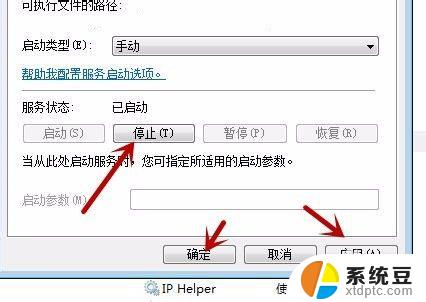
以上是解决Windows无法打开帮助和支持的全部内容,如果您遇到此问题,可以按照本文提供的步骤进行解决,非常简单快捷。